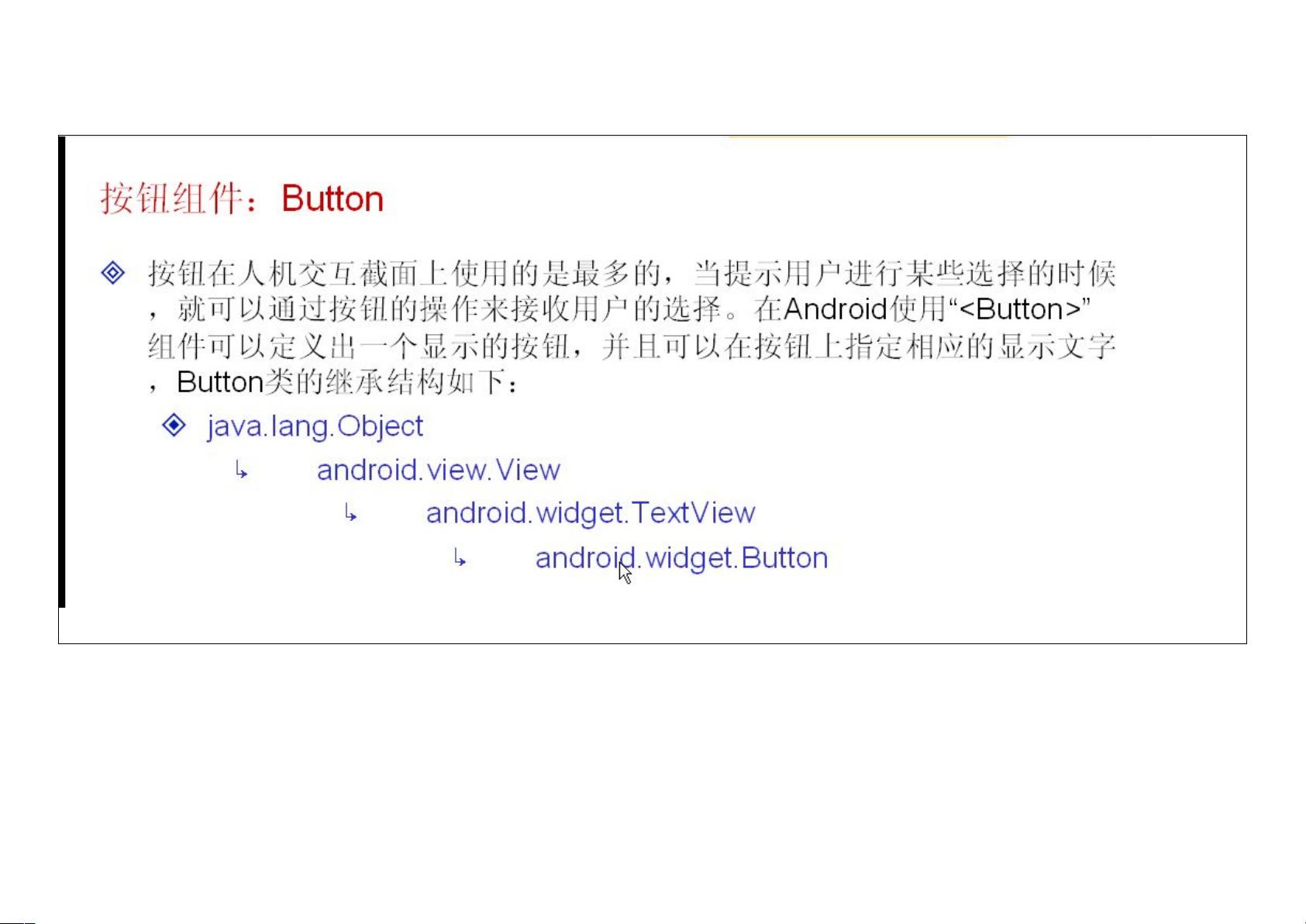Android笔记:详解Button用法与布局
需积分: 1 89 浏览量
更新于2024-09-14
收藏 633KB DOCX 举报
"这篇资源主要介绍了Android开发中的基础控件Button的使用,通过一个实际的XML布局文件展示了Button的配置和设置。同时提到了TextView,表明Button是TextView的一个特例。作者参考了魔乐科技的视频,并且所有的代码都已经运行通过,适用于Android 2.2版本。"
在Android应用开发中,Button控件是非常常见的一种交互元素,用户可以通过点击Button来触发相应的操作或事件。Button实际上是一个具有点击事件的特殊TextView,它可以显示文本并响应用户的触摸输入。在本资源中,作者通过一个简单的`main.xml`布局文件演示了如何创建和配置Button。
首先,`<LinearLayout>`是Android布局文件的基础容器,它定义了一个垂直排列的布局,这意味着它的子元素会按照从上到下的顺序排列。`android:layout_width`和`android:layout_height`分别设置了LinearLayout的宽度和高度,`android:orientation="vertical"`则指定了布局方向为垂直。
在LinearLayout内部,有两个`<Button>`元素。每个Button的配置方式大体相同,主要通过以下属性进行定制:
- `android:id`:为Button分配一个唯一的ID,便于在Java代码中引用。
- `android:layout_width`和`android:layout_height`:设定Button的尺寸,这里一个是`fill_parent`(填充父容器的宽度),另一个是`wrap_content`(根据内容大小自适应)。
- `android:autoLink="all"`:让Button内的文本自动识别链接并设置为可点击,但在这里可能并不适用,因为通常Button上的文本不包含超链接。
- `android:text`:设置Button显示的文本,通过`@string/hello`引用字符串资源。
- `android:textColor`:设置文本颜色,这里是红色`#FF0000`。
- `android:textSize`:设置文本大小,单位为dp,这里是20dp。
此外,第二个Button还添加了`android:layout_margin="30dp"`,用于设置四周的边距,使得两个Button之间有明显的间隔。
这个例子展示了基本的Button配置,但实际开发中,Button还可以通过监听点击事件、设置背景图片、改变形状、添加动画等多种方式进行更复杂的定制。对于初学者来说,理解这些基本属性和它们的作用是至关重要的,这将有助于构建更加丰富的用户界面。在深入学习时,可以继续探索如OnClickListener、Drawable、StateListAnimator等与Button相关的高级特性。
点击了解资源详情
点击了解资源详情
点击了解资源详情
2021-10-10 上传
155 浏览量
2022-09-24 上传
142 浏览量
2019-07-11 上传
2012-12-16 上传
王玉超
- 粉丝: 189
- 资源: 30
最新资源
- EasePDF - Free Online PDF Tools-crx插件
- codeforces_contest_scoreboard
- torch_cluster-1.5.5-cp38-cp38-win_amd64whl.zip
- config:适用于Node.js的简单Yaml Config
- 带筛选的垂直导航菜单展开收缩
- eclipase.rar
- 把握变革PPT
- perfin后端:轻松实现个人理财
- aqnfmzsxt3.gapyBRM
- RHTRH – Raise Hand To Raise Hand-crx插件
- torch_sparse-0.6.2-cp37-cp37m-linux_x86_64whl.zip
- tuk-power:演讲趋势和概念的硬件优化基准I
- 企业文化理论(12个文件)
- SpeechLib.rar
- JavaCryptoApp
- leetcodeGoogle:Google集合中的leetcode问题